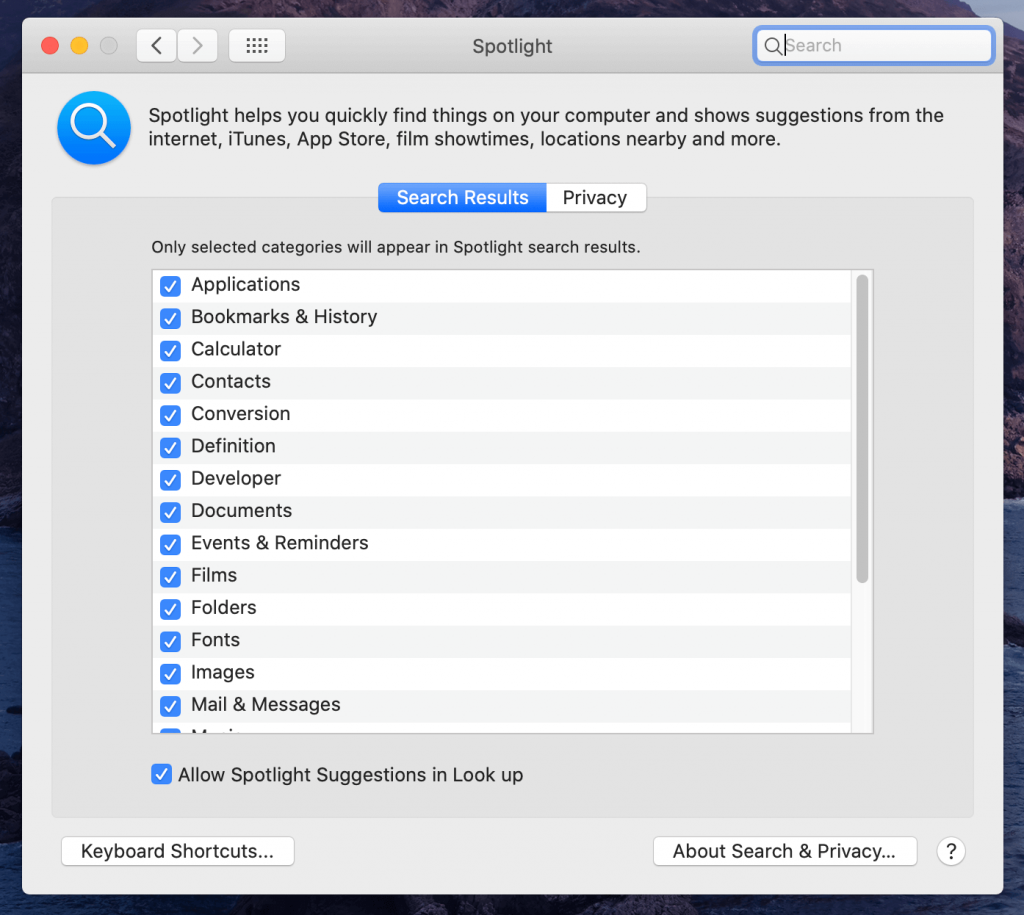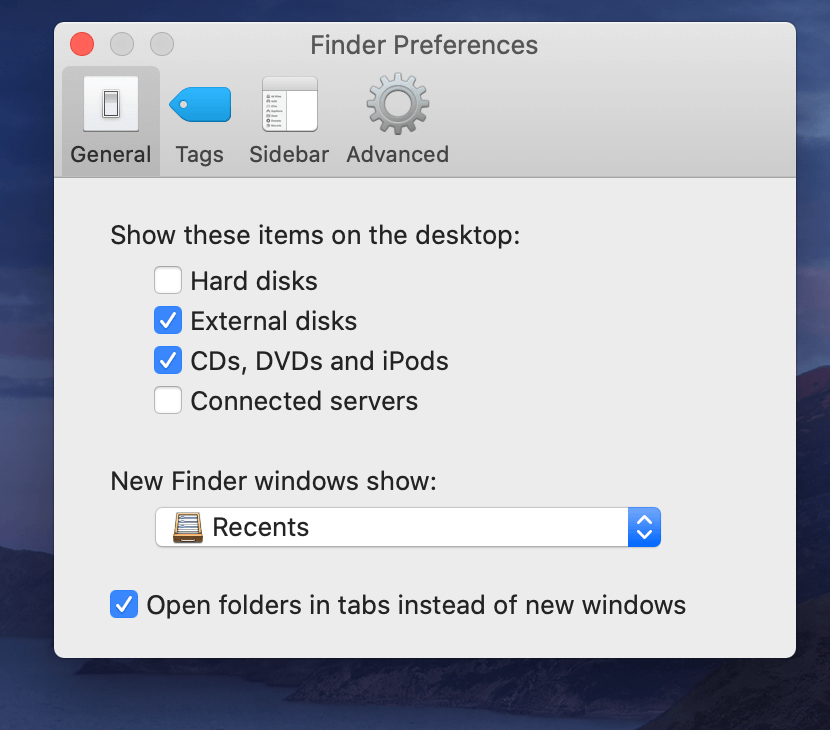Γενικά, όταν συνδέετε έναν εξωτερικό σκληρό δίσκο στο Mac σας, εμφανίζεται στην επιφάνεια εργασίας. Για να διευκολύνετε τον εντοπισμό σας, η μονάδα εμφανίζεται επίσης στο Finder, στην περιοχή Συσκευές. Αυτό οφείλεται στο γεγονός ότι η Apple τα αντιμετωπίζει ως ξεχωριστή συσκευή υπολογιστή. Αλλά αν ο εξωτερικός σκληρός σας δίσκος δεν εμφανίζεται σε Mac, μπορεί να δημιουργήσει πρόβλημα. Ως εκ τούτου, είμαστε εδώ με τους πιθανούς λόγους και τις λύσεις τους.
Διαβάστε παρακάτω για να μάθετε τα πάντα σχετικά με τον εξωτερικό σκληρό δίσκο που δεν εμφανίζεται σε Mac.
Γιατί ο Mac μου δεν διαβάζει κανέναν εξωτερικό σκληρό δίσκο;
Ο κύριος λόγος για τον οποίο ο εξωτερικός σκληρός δίσκος δεν εμφανίζεται στο Mac θα είναι ότι ίσως υπάρχει χαλαρή σύνδεση. Φροντίστε λοιπόν να ελέγξετε ξανά τις συνδέσεις, τις θύρες και το καλώδιο USB και να συνδεθείτε ξανά για να προσπαθήσετε ξανά.
Μόλις τελειώσετε με τη φυσική εξέταση και δεν βρείτε καμία ασυμφωνία σε αυτήν που θα αφήσει πιθανή αιτία. Αυτά μπορεί να είναι κάποια κατεστραμμένα δεδομένα που υπάρχουν στο Mac σας, τα οποία απορρίπτουν τον εξωτερικό σκληρό δίσκο.
 Πρόσθετη Συμβουλή
Πρόσθετη Συμβουλή
Αποκτήστε το Cleanup My System , μια ολοκληρωμένη λύση για να διατηρείτε τον Mac σας υπό έλεγχο. Με αυτό το εργαλείο εγκατεστημένο και εκτελούμενο στο Mac σας, μπορείτε να απαλλαγείτε από ανεπιθύμητα αρχεία, βελόνες, πράκτορες εκκίνησης, στοιχεία σύνδεσης, αναφορές σφαλμάτων και άλλα ανεπιθύμητα δεδομένα.


Τι πρέπει να κάνω εάν ο εξωτερικός σκληρός μου δίσκος δεν εντοπίζεται σε Mac;
Καθώς έχουμε αναγνωρίσει το πρόβλημα της μη εμφάνισης ενός εξωτερικού σκληρού δίσκου σε Mac, ας βρούμε λύσεις σε αυτό. Με τις λύσεις που αναφέρονται παρακάτω, μπορείτε να διορθώσετε το πρόβλημά σας.
1. Ελέγξτε τα καλώδια: Εάν το καλώδιο HDMI ή USB του εξωτερικού σκληρού δίσκου δεν είναι σωστά συνδεδεμένο ή έχει υποστεί φυσική ζημιά, αυτό θα έχει ως αποτέλεσμα να μην εμφανίζεται σε Mac. Επομένως, πρέπει να ελέγχετε σωστά τα καλώδια και τις συνδέσεις όταν χρησιμοποιείτε εξωτερικό σκληρό δίσκο με Mac.
2. Check Port: Ακριβώς όπως στο παραπάνω σημείο, η θύρα πρέπει επίσης να ελεγχθεί για να πραγματοποιηθεί μια σύνδεση. Αυτό μπορεί να είναι πρόβλημα υλικού και μια πιθανή βλάβη θα έχει ως αποτέλεσμα ο Mac να μην αναγνωρίζει τον εξωτερικό σκληρό δίσκο.
3. Επανεκκινήστε το Mac: Μερικές φορές μια εφαρμογή που εκτελείται στο σύστημα μπορεί να προκαλέσει εμπόδια στο άνοιγμα του εξωτερικού σκληρού δίσκου. Επομένως, πρέπει να προσπαθήσετε να επανεκκινήσετε τη συσκευή σας και να προσπαθήσετε ξανά. Αυτό επιλύει το πρόβλημα για πολλούς, καθώς μπορείτε να συνδέσετε τον εξωτερικό σκληρό δίσκο πριν εκτελέσετε άλλα προγράμματα.
4. Δίσκος εσφαλμένης διαμόρφωσης: Ελέγξτε εάν ο εξωτερικός σκληρός δίσκος προορίζεται να συνδεθεί σε Mac ή όχι. Για να το κάνετε αυτό, μεταβείτε στην επάνω γραμμή εργαλείων και ανοίξτε την Apple στην επιφάνεια εργασίας και επιλέξτε Σχετικά με αυτό το Mac και μεταβείτε στην Αποθήκευση . Εδώ μπορείτε να λάβετε πληροφορίες σχετικά με το είδος των σκληρών δίσκων USB που υποστηρίζονται στο Mac σας.
5. Επαναφορά NVRAM: Η μη πτητική μνήμη τυχαίας πρόσβασης είναι ένας τύπος μνήμης RAM που λειτουργεί μετά την απενεργοποίηση του ρεύματος. Έτσι, μπορείτε να κάνετε τον εξωτερικό σκληρό δίσκο να εμφανίζεται στο Mac σας. Για να το χρησιμοποιήσετε, συνδέστε τον εξωτερικό σκληρό σας δίσκο και, στη συνέχεια, ακολουθήστε τη μέθοδο. Κάντε επανεκκίνηση του Mac σας και πατήστε αμέσως τα πλήκτρα Option, Command, P και R για 20 δευτερόλεπτα. Αυτό δίνει στο Mac μια εντολή σαν να έχει ξεκινήσει ξανά και έτσι θα επιτρέψει στον εξωτερικό σκληρό δίσκο να εμφανιστεί σε Mac.
6. Open Disk Utility: Είναι πιθανό ένας εξωτερικός σκληρός δίσκος να μην εμφανίζεται σε Mac στην επιφάνεια εργασίας. Μεταβείτε στις Προτιμήσεις συστήματος και ελέγξτε το βοηθητικό πρόγραμμα δίσκου και, στη συνέχεια, μπορείτε να αναζητήσετε τον εξωτερικό σκληρό δίσκο εδώ. Σε άλλες μεθόδους, μπορείτε επίσης να χρησιμοποιήσετε το Spotlight για να βρείτε τον εξωτερικό σκληρό δίσκο που μπορεί να εμφανίζεται εδώ αλλά όχι στην επιφάνεια εργασίας.
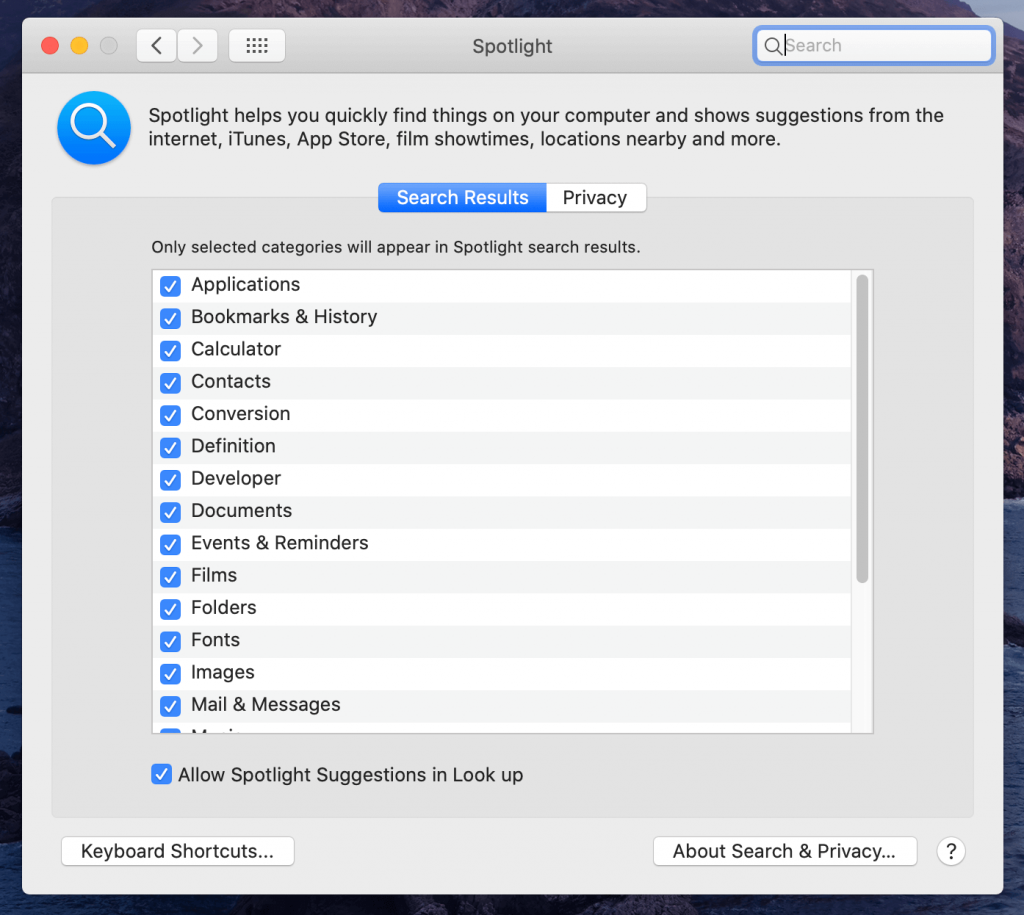
7. Ελέγξτε τις Προτιμήσεις Finder: Είναι πιθανό να έχετε αλλάξει τις ρυθμίσεις στο Mac σας και αυτός είναι ο λόγος που ο εξωτερικός σκληρός δίσκος δεν εμφανίζεται σε Mac. Ανοίξτε το Finder από το Dock κάντε κλικ στις Προτιμήσεις, εδώ μπορείτε να ελέγξετε εάν ο σκληρός δίσκος δεν θα εμφανιστεί στην επιφάνεια εργασίας.
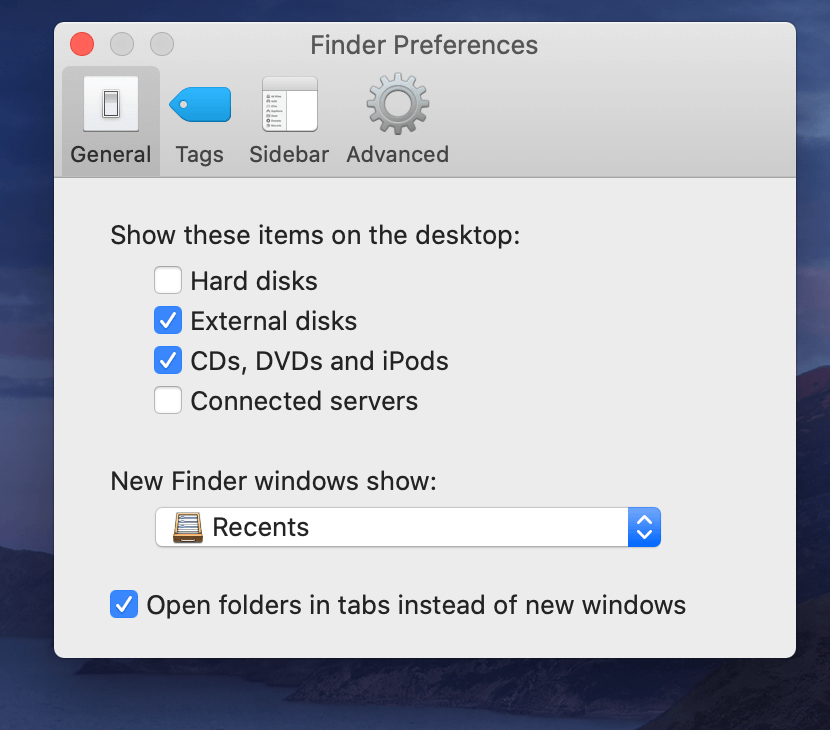
Εάν ναι, αλλάξτε το επιλέγοντας το πλαίσιο σήμανσης μπροστά του.
Τυλίγοντας:
Η χρήση εξωτερικών σκληρών δίσκων και αυτό το ζήτημα του Mac που δεν αναγνωρίζει τους εξωτερικούς σκληρούς δίσκους μπορεί να μας προβληματίσει. Με την προαναφερθείσα μέθοδο, μπορείτε να επιλύσετε αυτό το ζήτημα και να χρησιμοποιήσετε τον εξωτερικό σκληρό σας δίσκο με Mac. Εάν κανένα από αυτά δεν λειτουργεί για εσάς, μπορεί να είναι ελαττωματικός εξωτερικός σκληρός δίσκος και ίσως θέλετε να προσπαθήσετε να τον ανοίξετε με άλλον υπολογιστή.
Διαβάστε επίσης: Οι καλύτερες δωρεάν εφαρμογές Mac Cleaner για τον καθαρισμό του Mac σας το 2020
Χαιρόμαστε να μαθαίνουμε νέα σου
Πείτε μας τις απόψεις σας σχετικά με αυτήν την ανάρτηση σχετικά με το πώς να διορθώσετε τον εξωτερικό σκληρό δίσκο που δεν εμφανίζεται σε Mac στην παρακάτω ενότητα σχολίων. Επίσης, αφήστε τις απόψεις και τις απορίες σας εάν δεν μπορείτε να το καταλάβετε και θα θέλαμε να επικοινωνήσουμε μαζί σας με μια λύση. Δημοσιεύουμε τακτικά τις συμβουλές και τα κόλπα μαζί με λύσεις σε κοινά ζητήματα που σχετίζονται με την τεχνολογία. Εγγραφείτε στο ενημερωτικό μας δελτίο για να λαμβάνετε τακτικές ενημερώσεις για τον κόσμο της τεχνολογίας. Ακολουθήστε μας στο Facebook , το Twitter , το LinkedIn και το YouTube και μοιραστείτε τα άρθρα μας.

 Πρόσθετη Συμβουλή
Πρόσθετη Συμβουλή